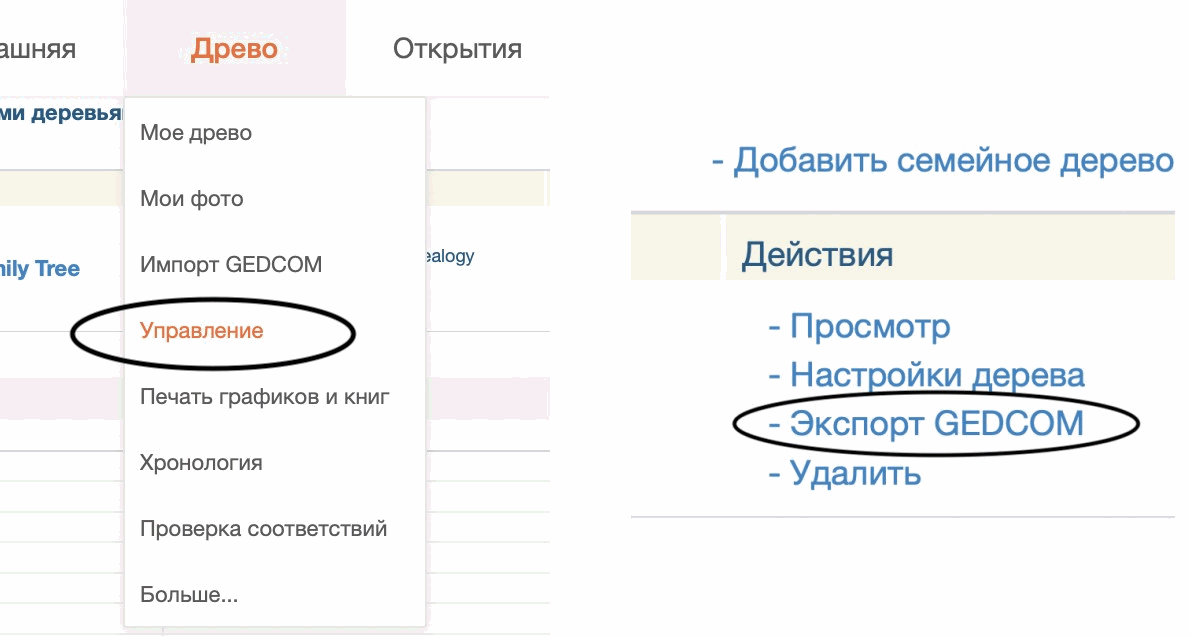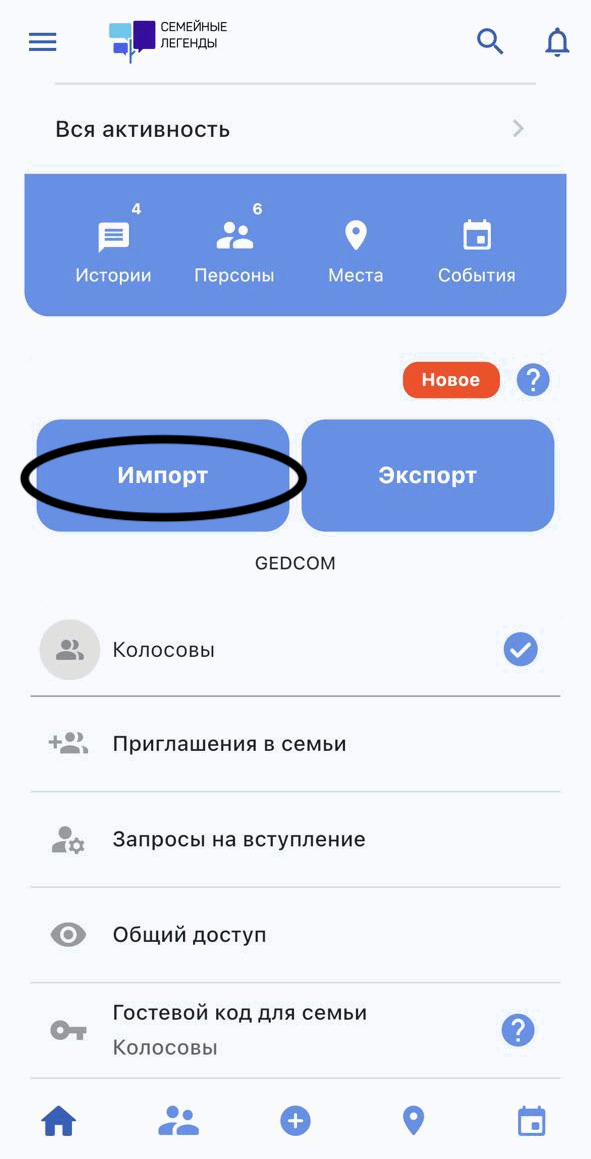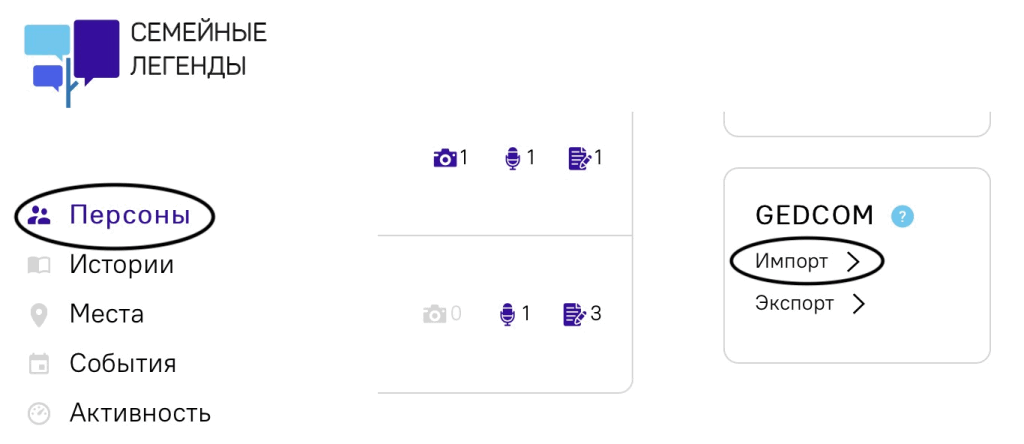Вернуться в семейное пространство
Сохраните своё семейное древо
Популярные сервисы MyHeritage и Geni ограничили доступ к аккаунтам пользователей из России. Клиенты сталкиваются с блокировками и проблемами редактирования существующих древ.
Если вы вели семейные архивы в этих сервисах, то ваши данные могут оказаться недоступны, так как сервисы работают ненадёжно и больше не осуществляют поддержку клиентов из России.
Чтобы сохранить свои данные в безопасности, предлагаем вам воспользоваться функцией переноса данных в формате файла GEDCOM - это быстро, удобно и совершенно бесплатно. Вы можете загрузить этот файл в свою семью, не создавая персоны по одной.
Далее публикуем пошаговую инструкцию, как это сделать.
1. Скачайте файл GEDCOM из своего аккаунта MyHeritage и Geni.
В сервисе MyHeritage зайдите в панель «Управление» в главном меню и выберите справа «Экспорт GEDCOM» напротив вашего древа.
В сервисе Geni скачивание файла GEDCOM доступно по ссылке - https://www.geni.com/gedcom/export
2. Импорт из файла GEDCOM в мобильном приложении или на сайте сервиса «Семейные легенды»
Предварительно зайдите в свой аккаунт в мобильном приложении или на сайте сервиса «Семейные легенды», или зарегистрируйтесь, если аккаунта нет.
В мобильном приложении «Семейные легенды»
Нажмите кнопку «Импорт» в виджете «GEDCOM» на экране «Дом».
Дождитесь окончания импорта.
На сайте «Семейные легенды»
Зайдите в раздел «Персоны» и нажмите кнопку «Импорт» в виджете «GEDCOM» в правой части сайта.
Дождитесь окончания импорта.
3. Построение семейного дерева
При импорте система создаст все родственные связи, указанные в файле GEDCOM.
Проверьте, что все персоны из вашего дерева появились в разделе «Персоны» вашего семейного пространства, после чего зайдите в раздел «Семейное дерево» и постройте либо отдельные ветви дерева, либо полное дерево со всеми родственниками сразу. Переключатель между режимами дерева находится в разделе «Семейное дерево», в выдвигающейся правой панели мобильного приложения или под кнопкой "Вниз" справа вверху на сайте. Обратите внимание, что в режиме полного дерева доступен режим редактирования, в котором вы можете перетаскивать персон на другие места, если считаете, что система расположила их неверно.
Далее вы сможете полноценно работать с древом уже на нашем сервисе - редактировать данные о персонах и связи между ними, добавлять новых персон, загружать фотографии, места и события, записывать истории, а также пользоваться другими интересными функциями сервиса «Семейные легенды».